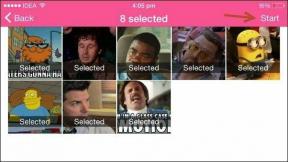Arreglar ARK no puede consultar la información del servidor para la invitación
Miscelánea / / November 28, 2021
ARCA: Supervivencia Evolved fue desarrollado por Studio Wildcard en asociación con Instinct Games, Virtual Basement y Efecto Studios. Es un juego de aventuras en el que tienes que sobrevivir en una isla entre dinosaurios gigantes y otros animales prehistóricos y desastres naturales. Se lanzó en agosto de 2017 y, desde su lanzamiento, se puede acceder a él en PlayStation 4, Xbox One, Android, iOS, Nintendo Switch, Linux y Microsoft Windows. Ha recibido comentarios mixtos, pero la mayoría de la gente disfruta jugando en sus computadoras de escritorio y portátiles. ARK es igualmente divertido como juego para un jugador o como multijugador. A menudo, cuando solicitas a un jugador que se una a ti en un juego multijugador, podrías encontrarte No se puede consultar la información del servidor para una invitación error. Muchos jugadores informaron que el no se puede acceder a los servidores oficiales a medida que se vuelven invisibles. Se muestra una lista vacía para el navegador del juego y para el servidor Steam oficial. Este error le impide unirse a los servidores del juego. Si también enfrenta el mismo problema, lea nuestra guía perfecta para ayudarlo a solucionar
no se puede consultar la información del servidor para la invitación problema en Windows 10 PC.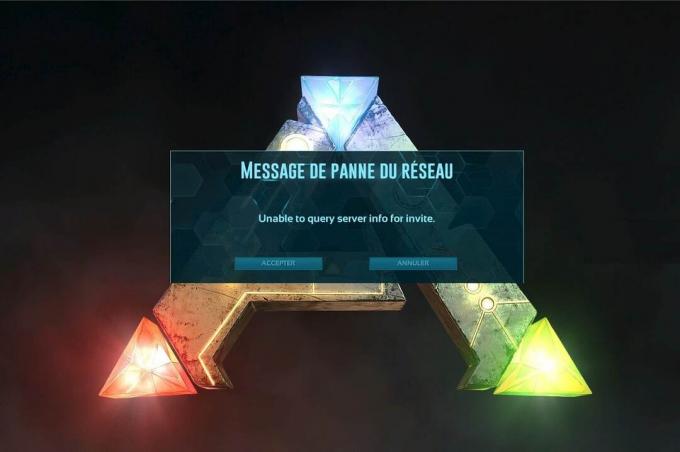
Contenido
- Cómo arreglar ARK No se puede consultar la información del servidor para el error de invitación
- Método 1: Restablecer Windows Sockets.
- Método 2: Conexión automática al servidor de juegos
- Método 3: Redirigir el puerto para su enrutador
- Método 4: verificar la integridad de los archivos del juego
- Método 5: unirse usando el servidor del juego
- Método 6: deshabilitar o desinstalar antivirus de terceros
- Método 7: Permitir ARK: Survival Evolved a través del firewall
- Método 8. Utilice el alojamiento del servidor ARK
- Método 9: reinstalar Steam
Cómo arreglar ARK No se puede consultar la información del servidor para el error de invitación
Hay una variedad de razones detrás de esto. Sin embargo, algunas de las razones principales se enumeran a continuación:
- Problema con Windows Sockets: los No se puede consultar la información del servidor para la invitación El problema ocurre debido a problemas de conectividad con Windows Sockets. Por lo tanto, restablecerlos debería ayudar.
- Fallo de conexión automática: Si la función de conexión automática no está habilitada en el juego, este error se activará en su dispositivo.
- Indisponibilidad del puerto: Si tiene varios puertos en su sistema conectados con otros programas, surge dicho problema. Debes desbloquear algunos puertos esenciales para que los utilice el juego. La configuración de Internet también debe ajustarse en consecuencia.
- Conflicto con antivirus de terceros: Algunos programas antivirus de terceros evitan que se acceda a programas potencialmente dañinos en su sistema. Sin embargo, en algunos casos, las aplicaciones de confianza también se bloquean, lo que lleva a no se puede consultar la información del servidor para una invitación asunto.
- Problemas con el Firewall de Windows: Windows Firewall es una aplicación incorporada en los sistemas Windows que actúa como filtro. Escanea toda la información recibida en línea y bloquea los datos inseguros, pero también puede causar esto.
Siga los métodos que se mencionan a continuación, uno por uno, hasta que encuentre una solución a este problema.
Método 1: Reiniciar Enchufes de Windows
La causa principal de este problema es un catálogo de Winsock defectuoso. Por lo tanto, este catálogo debe restablecerse a su configuración original, de la siguiente manera:
1. Escribe cmd en el Búsqueda de Windows barra y haga clic en Ejecutar como administrador almorzar Símbolo del sistema con privilegios administrativos.
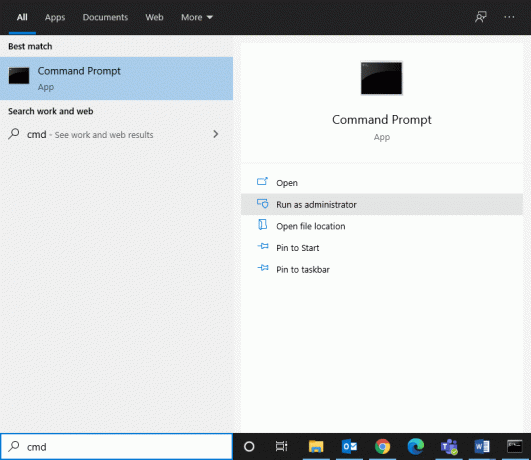
2. Escribe reinicio de netsh winsock y golpea Ingresar, como se muestra.
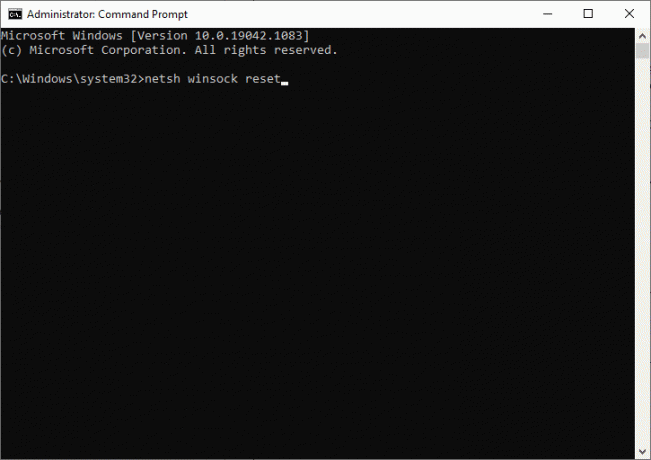
3. Espere a que se complete el proceso de reinicio de Windows Sockets y Mensaje de confirmacion a aparecer.
Método 2: Conexión automática al servidor de juegos
Con la opción Iniciar, puede conectarse a su servidor favorito automáticamente y evitar ARK no puede consultar la información del servidor para el problema de la invitación. Por ejemplo, si su servidor ha cambiado a una nueva dirección IP o tiene problemas de conectividad con el servidor actual, puede eliminarlo y conectarse a un nuevo servidor. Siga los pasos dados para implementar este cambio de servidor usando la opción Launch:
1. Buscar Vapor en Búsqueda de Windows barra para iniciarlo, como se muestra.

2. Cambie al BIBLIOTECA pestaña, como se resalta.

3. Haga clic derecho en ARCA: Supervivencia Evolved y seleccione el Propiedades opción en el menú emergente contextual.
4. Bajo la GENERAL pestaña, seleccione CONFIGURAR LAS OPCIONES DE LANZAMIENTO…, como se muestra a continuación.
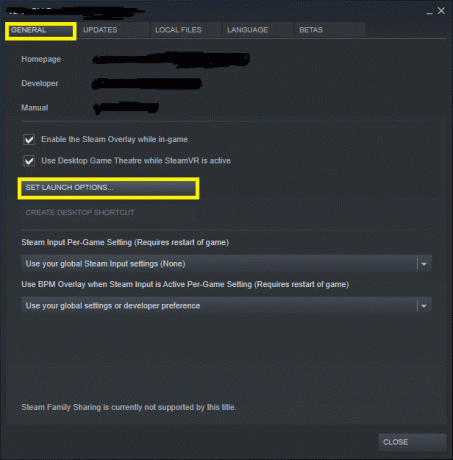
5. Aquí, borra Conectar servidor-IP: puerto entrada.
Nota 1: Los campos de puerto y IP del servidor son números reales y representan el servidor.
Nota 2: Si no puede encontrar los detalles del servidor en la ventana ESTABLECER OPCIONES DE INICIO, busque la dirección IP de su servidor escribiendo conectar
6. Ahorrar los cambios y salida Vapor.
Verifica si puedes jugar ARK: Survival Evolved sin enfrentarte no se puede consultar la información del servidor para la invitación asunto. Si no es así, pruebe la siguiente solución.
Leer también:Cómo abrir juegos de Steam en modo ventana
Método 3: Redirigir el puerto para su enrutador
1. Lanzar un Navegador web. Luego, escriba su dirección IP en el Barra de URL, como se muestra.

2. Escribe el nombre de usuario y contraseña de su enrutador.
Nota: Puedes encontrar tu detalles de registro en la pegatina pegada en el enrutador.

3. Haga clic en la opción titulada HabilitarReenvío de puertos o algo similar.
4. Ahora, crear los siguientes puertos:
Puertos TCP / UDP: 7777 y 7778
Puerto TCP / UDP: 27015
5. Solicitar los cambios y reiniciar su enrutador y computadora.
Método 4: verificar la integridad de los archivos del juego
Lea nuestra guía en Cómo verificar la integridad de los archivos del juego en Steam para reparar archivos de juegos ARK y corregir todos los errores y fallas causados por archivos de juegos dañados o faltantes. Este método funcionó para muchos usuarios, por lo tanto, también lo recomendamos.
Método 5: unirse usando el servidor del juego
Cuando los jugadores intentaron unirse al servidor ARK desde Steam Server directamente, experimentaron no se puede consultar la información del servidor para la invitación problemas con más frecuencia. Por lo tanto, es posible que podamos solucionarlo uniéndonos a ARK usando un servidor del juego, como se explica a continuación:
1. Lanzamiento Vapor y haga clic en Vista desde la barra de herramientas.
2. Seleccione Servidores, como se muestra.
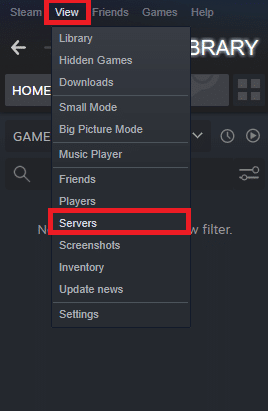
3. Redirigir al FAVORITOS pestaña y seleccione la AÑADIR UN SERVIDOR opción de la parte inferior de la pantalla.
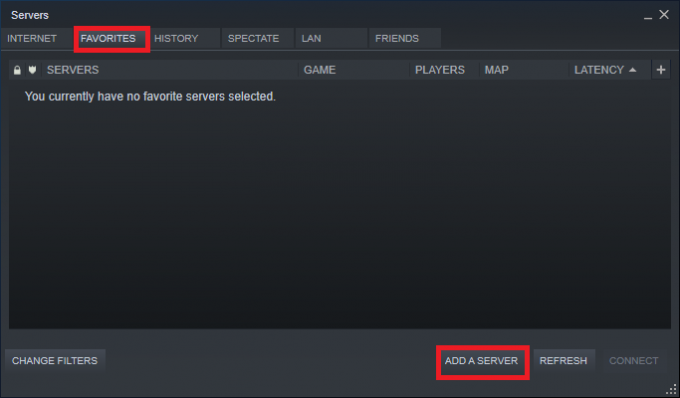
4. Ahora, escriba el dirección IP del servidor en el Ingrese la dirección IP del servidor que desea agregar campo.
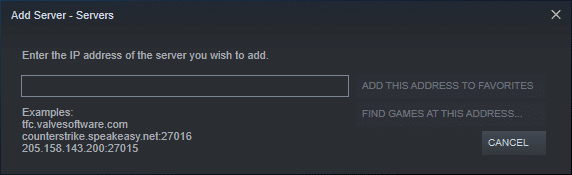
5. Luego, haga clic en AÑADIR ESTA DIRECCIÓN A FAVORITOS opción, como se resalta.
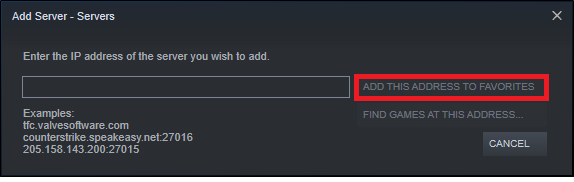
6. Ahora, inicie ARK y seleccione el Únete a ARK opción.
7. Desde la esquina inferior izquierda, expanda el Filtrar opciones y agregue el Filtro de sesión para Favoritos.
8. Actualizar la página. Podrá ver el servidor que acaba de crear.
De aquí en adelante, únase a ARK usando este servidor para evitar el no se puede consultar la información del servidor para la invitación problema por completo.
Método 6: deshabilitar o desinstalar antivirus de terceros
Método 6A: Usted puede deshabilite temporalmente el antivirus de terceros instalado en su sistema para resolver conflictos entre él y el juego.
Nota: Los pasos variarán según el programa antivirus. Aquí, Avast Antivirus gratuito se ha tomado como ejemplo.
1. Haga clic derecho en el Avast Antivirus gratuito en el Barra de tareas.
2. Ahora, seleccione Control de escudos de Avast, como se muestra.
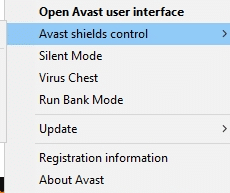
3. Elija cualquiera de estas opciones para deshabilitar Avast temporalmente:
- Desactivar durante 10 minutos
- Desactivar durante 1 hora
- Desactivar hasta que se reinicie la computadora
- Desactivar permanentemente
Intente conectarse al servidor del juego ahora.
Método 6B: Para resolver este problema, puede desinstalar el antivirus de terceros software, de la siguiente manera:
1. Lanzamiento Avast Antivirus gratuito programa en su computadora.
2. Haga clic en Menú visible en la esquina superior derecha.
3. Ahora, haga clic en Ajustes, como se muestra.

4. Bajo la General pestaña, navega a la Solución de problemas sección.
5. Desmarque la casilla junto a Habilitar la autodefensa, como se representa.

6. Se mostrará un mensaje en la pantalla. Haga clic en OK para deshabilitar Avast.
7. Salida Avast Antivirus gratuito programa.
8. A continuación, inicie Panel de control buscándolo, como se muestra.

9. Seleccione Ver por> Iconos pequeños y luego, haga clic en Programas y características, como se representa.

10. Haga clic derecho en Avast Antivirus gratuito y luego, haga clic en Desinstalar como se ilustra a continuación.

11. Proceda haciendo clic Desinstalar en el mensaje de confirmación. Luego, espere a que finalice el proceso de desinstalación.
Nota: Dependiendo del tamaño del archivo del software antivirus, el tiempo necesario para desinstalarlo variará.
12. Reinicie su PC con Windows y compruebe si esto podría solucionar ARK no puede consultar la información del servidor para la invitación asunto.
Leer también:5 formas de desinstalar completamente Avast Antivirus en Windows 10
Método 7: Permitir ARK: Survival Evolved a través del firewall
Siempre que instale una nueva aplicación en su dispositivo, aparecerá un mensaje en su pantalla que le preguntará si la aplicación debe agregarse como un Excepción al Firewall de Windows Defender o no.
- Si hace clic en SÍ, la aplicación que ha instalado recientemente se agrega como una excepción al Firewall de Windows. Todas sus características funcionarán, tal como se esperaba.
- Pero, si seleccionas NO, el Firewall de Windows evitará que la aplicación se conecte a Internet siempre que escanee su sistema en busca de contenido sospechoso.
Esta característica ayuda para mantener y proteger la información y la privacidad del sistema. Pero aún puede causar conflictos con aplicaciones confiables como Steam y ARK: Survival Evolved. Al igual que el software antivirus de terceros, puede deshabilitar temporalmente el Firewall de Windows Defender o permitir el acceso al programa ARK: Survival Evolved de forma permanente.
Método 7A: deshabilitar el firewall de Windows Defender temporalmente
Varios usuarios informaron que cuando se desactivó el Firewall de Windows Defender, no se produjo el problema de no poder consultar la información del servidor para las invitaciones. También puedes probarlo siguiendo estos pasos:
1. Lanzamiento Panel de control como se indica en el método anterior.
2. Haga clic en Firewall de Windows Defender, como se muestra.

3. Selecciona el Activar o desactivar el Firewall de Windows Defender opción del panel izquierdo.
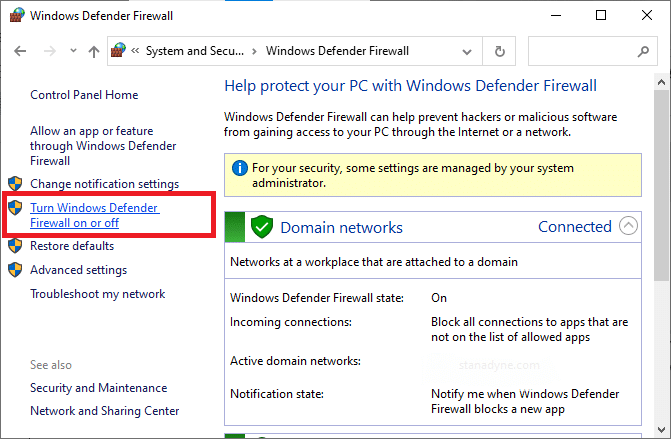
4. Ahora, marque la casilla titulada Apague el Firewall de Windows Defender (no recomendado) opción para Configuración de red pública, privada y de dominio.

Método 7B: Permitir ARK: Survival Evolved en el Firewall de Windows Defender
1. Lanzamiento Panel de control. Navegar a Firewall de Windows Defender, según Método 7A.
2. Clickea en el Permitir una aplicación o función a través de la opción Firewall de Windows Defender desde el panel izquierdo, como se resalta.

3. Ahora, haga clic en el Cambiar ajustes botón.
4. Seleccione ARCA: Supervivencia Evolved programa en la lista y marque las casillas bajo Privado y Público opciones, como se resalta.
Nota:Escritorio remoto se ha tomado como ejemplo en la captura de pantalla que se muestra a continuación.

5. Finalmente, haga clic en Está bien implementar estos cambios.
Se recomienda permitir el programa ARK: Survival Evolved en lugar de bloquear la aplicación o deshabilitar el Firewall de Windows Defender porque es una opción más segura.
Método 7C: bloquear conexiones entrantes en el firewall de Windows Defender
En la última década, el ciberdelito ha alcanzado su punto máximo. Por lo tanto, debemos ser más cautelosos al navegar en línea. Además de lo anterior, puede rechazar todas las conexiones de datos entrantes con la ayuda de un Firewall de Windows, como se explica a continuación:
1. Navegar a Panel de control>Firewall de Windows Defender, como antes.
2. Debajo Red públicaajustes, marque la casilla marcada Bloquear todas las conexiones entrantes, incluidos los de la lista de programas permitidos, como se representa.
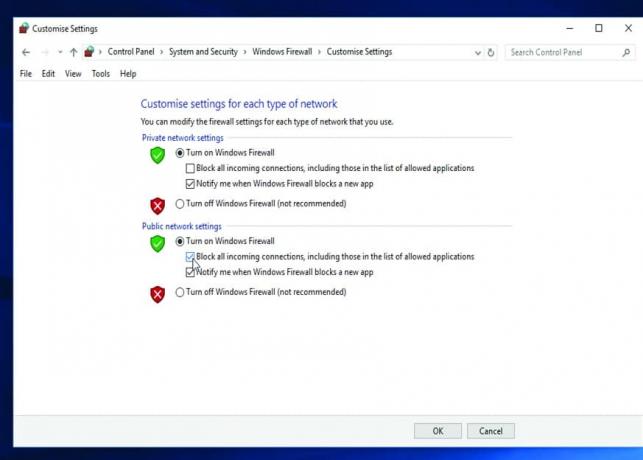
3. Haga clic en OK.
Leer también:Cómo arreglar Steam sin descargar juegos
Método 8. Utilice el alojamiento del servidor ARK
Incluso los juegos más populares encuentran errores, y puede solucionarlos buscando la ayuda de servicios de soporte profesional como ARK Server Hosting. Proporciona una mejor disponibilidad de red y resuelve rápidamente todos los errores de conectividad del servidor. También ofrece un excelente sistema de administración de archivos. Además, se sabe que corrige no se puede consultar la información del servidor para la invitación asunto. Por lo tanto, se recomienda a los usuarios principiantes y avanzados que utilicen ARK Server Hosting. Si desea crear su propio alojamiento de servidor ARK, puede leer esta guía en cómo crear un alojamiento de servidor ARK.
Método 9: reinstalar Steam
Si ninguno de los métodos anteriores ha funcionado, el último recurso es reinstalar Steam. A continuación, le indicamos cómo solucionarlo ARK no puede consultar la información del servidor para la invitación error:
1. Escribe Aplicaciones en el Búsqueda de Windows bar. Haga clic en Aplicaciones y funciones para iniciarlo, como se muestra.
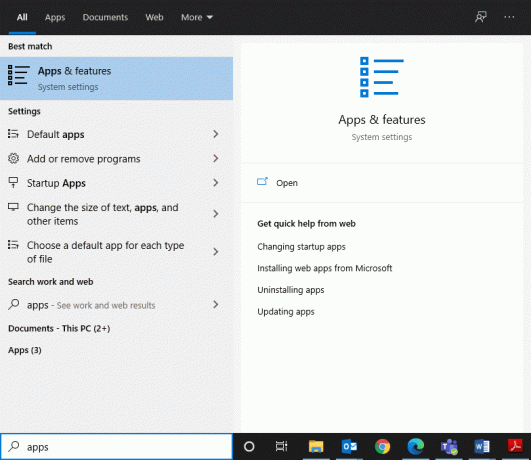
2. Escribe Vapor en Buscar en esta lista campo.
3. Finalmente, haga clic en Desinstalar en la aplicación Steam, como se muestra a continuación.

4. Una vez que el programa se haya eliminado de su sistema, puede confirmar buscándolo nuevamente. Deberías recibir este mensaje No pudimos encontrar nada que mostrar aquí. Vuelva a verificar sus criterios de búsqueda.
5. Reinicia tu computadora, una vez que complete todos los pasos mencionados anteriormente.
6. Haga clic aquí para descargar Steam en su PC con Windows 10.
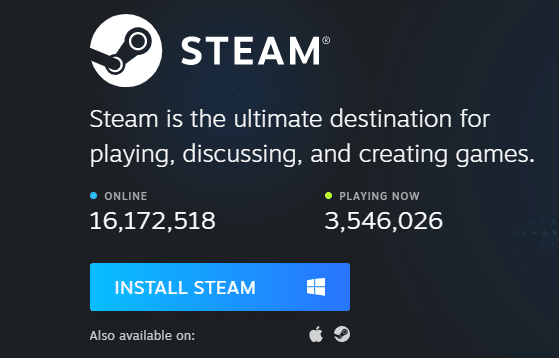
7. Ir a Mis descargas carpeta y haga doble clic en SteamSetup Para abrirlo.
8. Aquí, haga clic en el próximo hasta que vea el Elija la ubicación de instalación pantalla.
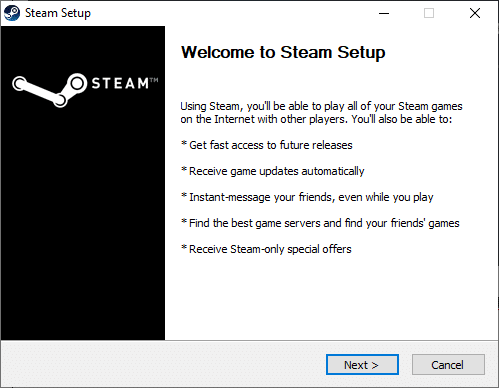
9. A continuación, elija el Carpeta de destino usando el Navegar… opción. Luego, haga clic en Instalar en pc.
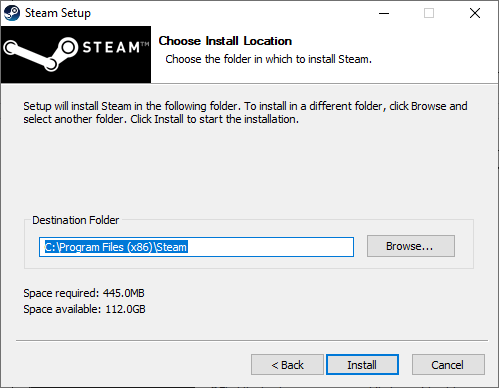
10. Espere a que se complete la instalación y haga clic en Terminar.
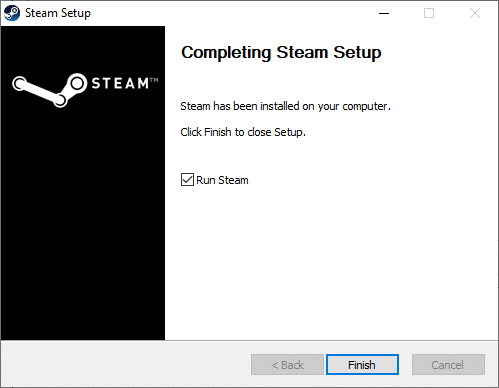
11. Ahora, espere a que todos los paquetes de Steam se instalen en su sistema.
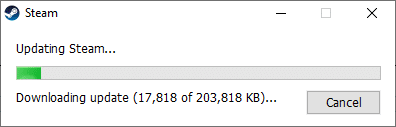
Ahora, ha reinstalado Steam con éxito en su sistema. Descarga el juego ARK: Survival Evolved y disfruta jugando, sin errores.
Recomendado:
- Cómo reparar el error 3 de Hulu Token
- Reparar el brócoli del código de error de Destiny 2
- Arreglar Fallout 3 Ordinal 43 Error no encontrado
- 18 formas de optimizar Windows 10 para juegos
- Arregle io.netty.channel. AbstractChannel $ AnnotatedConnectException Error en Minecraft
Esperamos que esta guía haya sido útil y haya podido arreglar el ARK No se puede consultar la información del servidor para el problema de la invitación en su dispositivo. Háganos saber qué método funcionó mejor para usted. Además, si tiene alguna consulta / comentario sobre este artículo, no dude en dejarlos en la sección de comentarios.